串口调试器comport debuger2.0怎么使用
串口调试助手使用方法
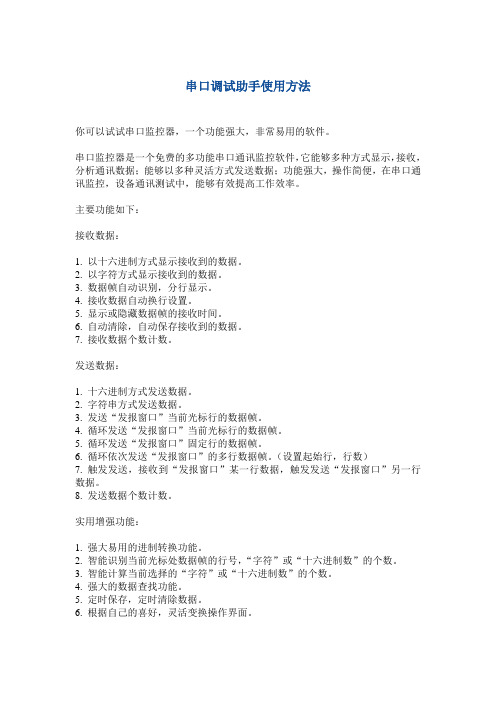
串口调试助手使用方法你可以试试串口监控器,一个功能强大,非常易用的软件。
串口监控器是一个免费的多功能串口通讯监控软件,它能够多种方式显示,接收,分析通讯数据;能够以多种灵活方式发送数据;功能强大,操作简便,在串口通讯监控,设备通讯测试中,能够有效提高工作效率。
主要功能如下:接收数据:1. 以十六进制方式显示接收到的数据。
2. 以字符方式显示接收到的数据。
3. 数据帧自动识别,分行显示。
4. 接收数据自动换行设置。
5. 显示或隐藏数据帧的接收时间。
6. 自动清除,自动保存接收到的数据。
7. 接收数据个数计数。
发送数据:1. 十六进制方式发送数据。
2. 字符串方式发送数据。
3. 发送“发报窗口”当前光标行的数据帧。
4. 循环发送“发报窗口”当前光标行的数据帧。
5. 循环发送“发报窗口”固定行的数据帧。
6. 循环依次发送“发报窗口”的多行数据帧。
(设置起始行,行数)7. 触发发送,接收到“发报窗口”某一行数据,触发发送“发报窗口”另一行数据。
8. 发送数据个数计数。
实用增强功能:1. 强大易用的进制转换功能。
2. 智能识别当前光标处数据帧的行号,“字符”或“十六进制数”的个数。
3. 智能计算当前选择的“字符”或“十六进制数”的个数。
4. 强大的数据查找功能。
5. 定时保存,定时清除数据。
6. 根据自己的喜好,灵活变换操作界面。
应用场合:1. 截取和分析设备之间通讯数据流。
2. 串行外围设备硬件开发。
3. 串行设备驱动程序开发。
4. 调试和测试设备和设备之间的串行通讯过程。
5. 记录和分析RS232/422/485通信过程。
6. 模拟某设备通讯过程,对另外设备进行通讯测试。
串口调试软件使用说明2.0
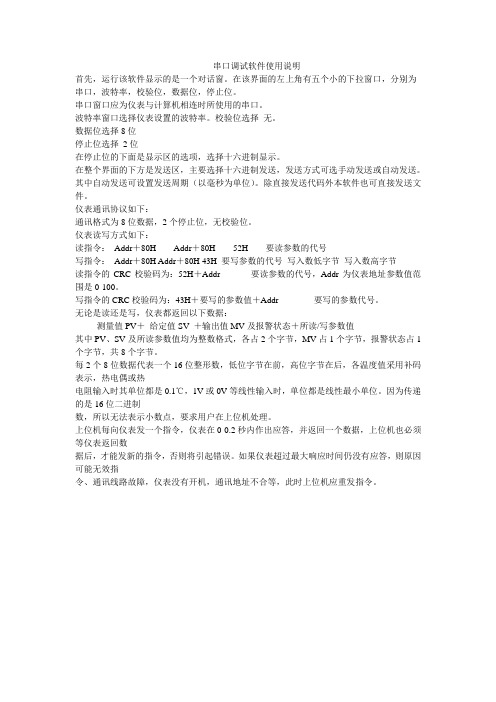
串口调试软件使用说明首先,运行该软件显示的是一个对话窗。
在该界面的左上角有五个小的下拉窗口,分别为串口,波特率,校验位,数据位,停止位。
串口窗口应为仪表与计算机相连时所使用的串口。
波特率窗口选择仪表设置的波特率。
校验位选择无。
数据位选择8位停止位选择2位在停止位的下面是显示区的选项,选择十六进制显示。
在整个界面的下方是发送区,主要选择十六进制发送,发送方式可选手动发送或自动发送。
其中自动发送可设置发送周期(以毫秒为单位)。
除直接发送代码外本软件也可直接发送文件。
仪表通讯协议如下:通讯格式为8位数据,2个停止位,无校验位。
仪表读写方式如下:读指令:Addr+80H Addr+80H 52H 要读参数的代号写指令:Addr+80H Addr+80H 43H 要写参数的代号写入数低字节写入数高字节读指令的CRC校验码为:52H+Addr 要读参数的代号,Addr为仪表地址参数值范围是0-100。
写指令的CRC校验码为:43H+要写的参数值+Addr 要写的参数代号。
无论是读还是写,仪表都返回以下数据:测量值PV+给定值SV +输出值MV及报警状态+所读/写参数值其中PV、SV及所读参数值均为整数格式,各占2个字节,MV占1个字节,报警状态占1个字节,共8个字节。
每2个8位数据代表一个16位整形数,低位字节在前,高位字节在后,各温度值采用补码表示,热电偶或热电阻输入时其单位都是0.1℃,1V或0V等线性输入时,单位都是线性最小单位。
因为传递的是16位二进制数,所以无法表示小数点,要求用户在上位机处理。
上位机每向仪表发一个指令,仪表在0-0.2秒内作出应答,并返回一个数据,上位机也必须等仪表返回数据后,才能发新的指令,否则将引起错误。
如果仪表超过最大响应时间仍没有应答,则原因可能无效指令、通讯线路故障,仪表没有开机,通讯地址不合等,此时上位机应重发指令。
现以XL4表为例说明首先,将表与计算机的串口一连接。
大傻串口调试软件2.0 使用手册

ComMonitor大傻串口调试软件使用说明书(2.0)编写:大傻Email: david_parkins@大傻工作室二零零六年三月目录一、介绍 (2)二、软件界面 (3)2.1 软件主界面 (3)2.2 最大化界面 (4)2.3窗口置顶 (4)2.4关于程序 (5)三、显示区控制 (7)3.1显示发送 (7)3.2帧换行 (7)3.3显示保存发送和接收时间 (8)3.4关键字过滤 (9)3.5 保存显示区内容 (9)四、发送区数据发送控制 (11)4.1 发送区数据格式说明 (11)4.2手动控制 (11)4.3自动发送 (12)4.4 校验码计算 (12)五、轮发功能 (14)5.1 发送区轮发 (14)5.2文件轮发 (14)5.3定时轮发 (16)5.4 帧回应轮发 (17)六、常见问题索引 (19)6.1 串口不能打开 (19)6.2 接收到的数据不对 (19)6.3 接收区没有显示 (19)6.4 自动发送为什么没有发送数据 (19)6.5 谁是大傻 (19)6.6 如何联系大傻 (19)6.7 如何获得最新的ComMonitor软件 (19)6.8 关于ComMonitor软件源代码 (20)一、介绍ComMonitor是大傻两年前写的一个软件,当初由于工作的原因,常常需要调试串口通讯,又没有找到合适的串口调试软件,就在两年前的十一放假期间自己写了一个。
之后一直都是自己和同事使用。
后来很多同事反映很好用,建议我放到网上共享。
再后来又根据同事和网友的建议,进行了一些修改,就形成了今天的版本。
ComMonitor追求的是方便易用,能调试大多数的串口通讯应用。
所以,在界面上都没有做什么处理。
当初写这个软件的时候,参考了串口调试助手,但又根据自己工作中的需求,添加了更多的功能。
具体来讲,它除了具备一般的串口调试工具的功能以外,还具有以下特别之处:1、支持多达20个串口,对于使用多串口卡或虚拟串口的用户是很必要的;2、加入了接收显示与保存的关键字过滤功能;3、具备接收显示与保存时帧换行功能,40ms未受到数据,认为一帧结束;4、具有记录发送和接收时间的功能;5、支持3个独立的发送区;6、3个发送区可以以定时或响应等两种方式进行轮发;7、具有计算CRC16、CRC8等校验码的功能;8、自动保存上一次使用的端口配置;9、自动保存上一次发送区的数据;10、具有文件按行发送轮发功能,发送方式也可以采用定时和响应两种方式;11、轮发响应方式中,加入了超时判断,和自定义多次重发功能;12、所有参数和数据支持运行时改变,不需要重新启动;ComMonitor设计伊始就是针对调试串口设备通讯的。
串口助手使用教程

总结词:选择正确的串口参数
04
详细描述:根据连接的设备和通信协议的要求,选择正确 的波特率、数据位、停止位和校验位等参数。
05
总结词:保存配置
06
详细描述:完成参数设置后,记得保存配置以便下次使用 。
如何解决串口数据传输错误的问题?
总结词
检查数据完整性
详细描述
在数据传输过程中,如果发生错误,首先检查数据的完整性。确认发送的数据是否正确, 以及接收端是否完整接收。
用户需要先安装串口助 手软件,然后根据实际 硬件设备配置相应的串 口参数,如波特率、数 据位、停止位等。
通过串口助手,用户可 以发送和接收串口数据 。发送数据时,用户可 以选择文本或二进制格 式;接收数据时,软件 会自动捕获串口数据并 显示在界面上。
对于接收到的数据,用 户可以进行编辑、保存 或导出操作,方便后续 处理和分析。
如何解决串口数据传输错误的问题?
总结词
查看错误日志
详细描述
打开串口助手的错误日志功能,查看详细的 错误信息和历史记录。根据日志中的提示信 息,进一步排查问题原因。
05
总结与展望
总结串口助手的使用方法
功能介绍
安装与配置
数据发送与接收
数据编辑与保存
参数设置与调试
串口助手是一款用于串 口通信的软件,支持串 口数据的发送、接收、 查看、编辑等功能。
关闭串口
完成数据发送和接收后,点击“关闭串口”按钮。
关闭串口连接并释放相关资源。
03
串口助手的进阶功能
波特率设置
总结词
波特率是串口通信的重要参数,用于 控制数据传输速率。
详细描述
在串口助手中,您需要选择合适的波特率 以确保数据传输的稳定性和正确性。常见 的波特率有9600、19200、115200等, 根据您的设备和通信协议选择合适的值。
Com_串口调试工具的使用

串口调试工具的使用串口调试工具,是电脑与下位机通讯的调试工具。
使用方法主要分:配置串口、打开串口、编辑指令、发送指令四步。
打开串口调试工具如图:第一章配置串口单击“参数设置”按扭,弹出串口参数设置对话框:在这里有三种方式供选择:串口类、网络类、MODEM类。
我们一般用串口类:单击“DCB设置”进入串口设置对话框在该对话框中,一般只对:端口、波特率、数据位、停止位、奇偶校验五个属性进行设置。
端口:为电脑连接的串口,如连在COM1,则填写COM1。
波特率:一般根据设备的通讯协议要求来设置,如通讯协议规定波特率为115200,则波特率应设为115200;如规定为9600,则设为9600。
数据位、停止位、奇偶校验:参数的设置也应按照通讯协议的规定来进行设置。
通常为8位数据位,1位停止位,无校验。
设置好单击“确定”第二章打开串口对串口进行设置完后,单击主画面中的“连接设备”。
连接设备这时会在下方的信息框看到打开串口成功。
打开串口信息第三章编辑指令串口打开成功后,就可以在命令编辑框中编写指令了。
如图:命令编辑框[01][00][01][0D]是命令。
[01]中用中括号表示:一个16进制的字符[01H][0D]表示回车。
第四章发送指令编写好指令后,单击“手动发送”按钮。
这时在下面的命令信息框中就能看到所发出的命令和收到的命令。
如图:手动发送发送的命令如果没有命令返回,可能是指令发送不正确或设备参数设置不正确。
如果有指令返回,他会在发送的指令的下方显示出来,根据串口的收发数据的原理,我们把9针头的收发数据针(2,3两针)短接。
则发出的数据,同时也会被收上来。
如图:在发送的指令下方就有收到跟发送命令一样的数据返回。
根据此方法,也可以用来测试串口的好坏。
发送的命令收到的命令附录一用串口调试工具调试8068模块把7053模块如下图接到电脑的COM1串口对于泓格的8068模块,我们用串口调试工具来进行调试时,要知道7053模块的通讯参数,我们先用泓格提供的测试通讯软件。
串口调试工具使用及其相关技巧
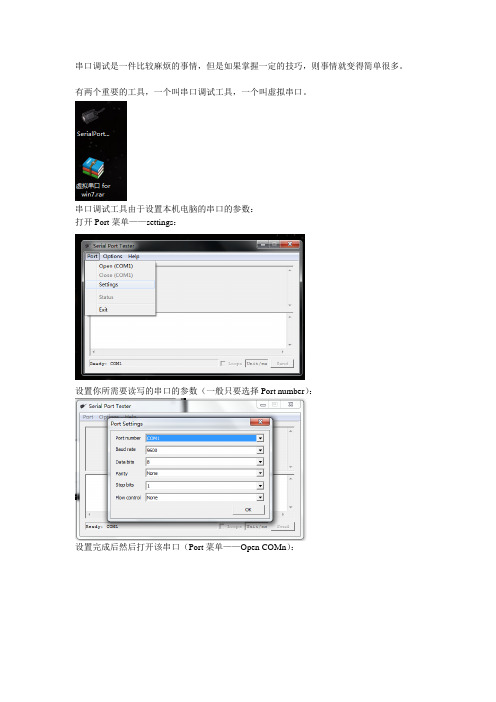
串口调试是一件比较麻烦的事情,但是如果掌握一定的技巧,则事情就变得简单很多。
有两个重要的工具,一个叫串口调试工具,一个叫虚拟串口。
串口调试工具由于设置本机电脑的串口的参数:打开Port菜单——settings:设置你所需要读写的串口的参数(一般只要选择Port number):设置完成后然后打开该串口(Port菜单——Open COMn):这样如果你的物理串口端(接单片机、PLC等)已经设置好,并正常工作,则你就会可以在上面的文本框看到接受到的实时数据,而在下面的文本框中输入数据,并点击Send按钮即可发送。
然而,关键的问题常常出现在物理串口,或者下位机的程序,而此时初学者往往难以找到问题所在,多次尝试失败后就会产生放弃的念头。
实际上方法很简单,核心思想就是分解问题,不是不知道到底是硬件连接问题,还是下位机程序问题,甚至有可能是上位机程序问题吗?那么就把问题分离开!解决方案就是使用我给你的虚拟串口软件。
虚拟串口软件可以虚拟出一对相互连接且设置后的串口(物理上并不存在)。
这样,物理连接的问题就被分离开了,你在计算机上直接运行上位机和下位机的程序,他们之间通过虚拟串口通信,如果没有问题,下一步诊断物理连接的问题就容易很多了。
这对于串口编程效率也是至关重要的!具体操作:1)解压虚拟串口的压缩文件,得到一个文件夹:2)文件夹内容如下:这个虚拟串口不太好找,当年我花了不少时间。
运行NT6文件夹下的vsbsetup.exe文件,安装就完成了。
(所以最后把你解压后的文件夹放到你一般不会移动的位置)然后运行vspdconfig.exe,就打开这个虚拟串口软件啦!点击Add pair,你就得到了两个虚拟的串口,一般默认为COM1,COM2,你可以自己设置虚拟的端口号(但要注意避开已有的物理端口号!)完了之后你就可以在左边的Virtual ports中看到你的虚拟端口啦:这样就可以像前面叙述的那样使用串口调试软件,一个连接COM1,另一个连接COM2,二者之间就可以相互发送和接收数据了。
串口调试助手的使用方法

串口调试助手的使用方法串口调试助手是一种用于调试和监控串口通信的工具。
它可以帮助用户监视串口数据的发送和接收,发送自定义的命令以及接收和显示设备返回的数据。
使用串口调试助手可以方便地进行串口通信的调试和测试工作。
下面,我将详细介绍串口调试助手的使用方法。
2.连接串口设备:将串口设备通过串口线连接到电脑上。
如果你的电脑没有串口接口,可以使用USB转串口线或串口扩展器。
3.打开串口调试助手:打开串口调试助手软件,点击菜单栏中的“连接”或类似的选项,选择正确的串口端口。
通常,串口端口名称类似于COM1、COM2等。
5.监控串口数据:在打开串口并配置参数后,串口调试助手会开始监听串口数据。
你可以在软件中的接收窗口看到串口设备发送的数据。
通常,串口设备会以ASCII码或十六进制的形式发送数据。
6.发送自定义指令:有时候,你可能需要向串口设备发送指令,例如获取设备状态或控制设备的功能。
你可以在串口调试助手的发送窗口中输入相应的指令,并选择发送命令。
发送指令后,你可以通过接收窗口来查看设备返回的数据。
7.存储数据日志:串口调试助手通常提供将数据保存为日志的选项。
你可以选择保存接收和发送的数据,方便后续的分析和处理。
8.设置数据显示格式:有些串口调试助手提供数据显示格式的设置选项。
你可以选择将接收的数据以ASCII码或十六进制的形式显示,并设置数据的显示格式。
9.检查错误信息:有时候,串口通信可能会遇到一些错误,例如数据传输错误或配置问题。
串口调试助手通常会提供错误信息的显示和解决方案。
你可以查看软件中的错误窗口来获取相关的错误信息,并根据说明来解决问题。
10.关闭串口连接:当你完成串口通信测试或调试任务后,记得关闭串口连接。
你可以在串口调试助手软件的选项中找到关闭串口连接的选项。
串口调试软件使用方法
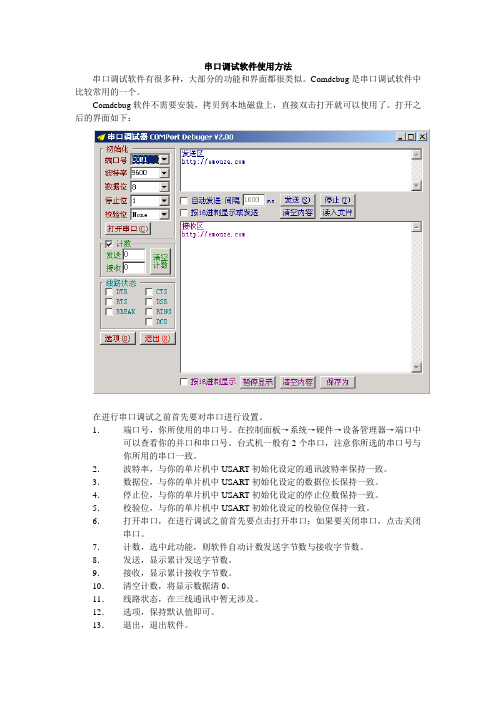
串口调试软件使用方法串口调试软件有很多种,大部分的功能和界面都很类似。
Comdebug是串口调试软件中比较常用的一个。
Comdebug软件不需要安装,拷贝到本地磁盘上,直接双击打开就可以使用了。
打开之后的界面如下:在进行串口调试之前首先要对串口进行设置。
1.端口号,你所使用的串口号。
在控制面板→系统→硬件→设备管理器→端口中可以查看你的并口和串口号。
台式机一般有2个串口,注意你所选的串口号与你所用的串口一致。
2.波特率,与你的单片机中USART初始化设定的通讯波特率保持一致。
3.数据位,与你的单片机中USART初始化设定的数据位长保持一致。
4.停止位,与你的单片机中USART初始化设定的停止位数保持一致。
5.校验位,与你的单片机中USART初始化设定的校验位保持一致。
6.打开串口,在进行调试之前首先要点击打开串口;如果要关闭串口,点击关闭串口。
7.计数,选中此功能,则软件自动计数发送字节数与接收字节数。
8.发送,显示累计发送字节数。
9.接收,显示累计接收字节数。
10.清空计数,将显示数据清0。
11.线路状态,在三线通讯中暂无涉及。
12.选项,保持默认值即可。
13.退出,退出软件。
14.发送区,PC发给单片机的字符写在此处,点击发送,即可以将数据发给单片机。
15.自动发送,顾名思义。
后面为自动发送时间间隔。
16.按16进制显示和发送,显示字符的ascii码。
比如‘T’显示为‘0x54’。
17.发送,将需要发送给单片机的字符写在发送区,点击发送,即可将数据发给单片机。
18.停止,自动发送时,点击停止,则停止发送。
19.清空内容,清空发送区内容20.读入文件,发送文件时,选择从这里打开。
21.接收区,PC收到的从单片机发送过来的字符在这里显示。
22.按16进制显示,显示字符的ascii码。
23.暂停显示,停止显示接收内容。
24.清空内容,清空显示内容。
25.保存为,将接收到的单片机发送的字符保存起来。
串口终端操作方法

串口终端操作方法串口终端是一种用于通过串行通信接口与设备进行交互和通信的工具。
在计算机领域,串口终端常用于调试和开发嵌入式系统、单片机等设备。
本文将介绍串口终端的操作方法,包括如何连接串口设备、设置串口参数、读写串口数据等。
一、连接串口设备1. 硬件连接:将计算机的串口口连接到要进行通信的设备,一般使用串口线将计算机的串口连接到设备的串口接口上。
串口线一般有两种类型:DB9和DB25,具体选用哪种类型要根据计算机和设备的串口类型来确定。
2. 检查串口设备:在连接串口设备之前,需要确保设备已经安装并正确连接到计算机上。
在Windows系统中,可以通过设备管理器来检查设备是否正常工作;在Linux系统中,可以通过命令`dmesg grep tty`来检查串口设备是否被识别。
3. 选择串口终端软件:选择一个合适的串口终端软件来进行串口通信。
Windows系统常用的串口终端软件有Tera Term、PuTTY等;Linux系统一般使用minicom或者screen。
二、设置串口参数1. 打开串口终端软件:双击打开选定的串口终端软件,进入软件界面。
2. 选择串口:在软件的设置中,选择正确的串口号,比如COM1、COM2等。
在Linux系统中,串口设备一般以`/dev/ttyXXX`或`/dev/ttySXXX`的形式存在,其中XXX为序号。
3. 设置波特率:波特率是串口通讯中最重要的参数,要确保计算机和设备之间的波特率设置保持一致。
在串口终端软件的设置中,选择合适的波特率,常用的波特率有9600bps、115200bps等。
4. 配置数据位、停止位、校验位:根据设备的要求,设置数据位、停止位、校验位等其他串口参数。
5. 打开串口:完成串口参数的设置后,点击软件界面上的“打开串口”按钮,打开串口进行通信。
三、读写串口数据1. 发送数据:在串口终端软件的发送数据区域输入要发送的数据,可以输入ASCII码字符或者16进制数据。
串口调试精灵使用说明

串口调试精灵使用说明1、双击图标打开软件,可以看到图1.1所示的画面,此软件无须安装打开后即能直接使用。
在左上角的串口参数设置区通过选择带有黑色三角的下拉菜单用户可以选择不同的串口通信参数设置。
在图1.1中所示的参数是最常用的参数,使用的我们的学习板是不需要修改任何参数,直接使用默认值就可以了。
图1.12、在设置玩参数以后,单击图标按钮,可以看到原本红色的图标变成了绿色的,指示此时软件已经打开可串口,可以与学习板通过RS232总线进行通信了。
如果不打开串口,那么此软件是无法通过PC机向学习板发送数据的,当然即使学习板向PC机发送了数据,此软件的界面上也不会有任何显示。
3、在接收数据设置区,有三个可选项。
如果在16进制显示左侧的方框中单击一下,即出现对勾符号,那么在右上方的接收数据区中将按照16进制显示接收到的数据,否则在接收数据区显示数据对应的ASCII码。
请注意数据的16进制格式与其对应的ASCII码的区别。
如果单击图标按钮,则软件将接收数据区的内容清零,然后继续显示新收到的数据;如果单击图标按钮,则软件将保持接收数据区的内容不变,但是不在显示新接收到的数据,尽管此时PC机仍在接收来是串口的数据。
4、在发送数据设置区有四个设置项。
如果在16进制发送左侧方框中单击一下,即出现对勾则软件将发送数据区的内容按16进制数据发送,否则将发送发送数据区内字符对应的ASCII码值。
如果在自动发送左侧方框中单击一下,即出现对勾则软件将自动按照一定的周期通过串口向外发送数据,这个周期是可以通过更改发送周期右侧文本框中的数字而设定的,注意周期是以毫秒为单位的。
若不选中自动发送,则可以单击一次图标按钮,那么软件将把发送数据区中的内容发送一次。
5、通过查看软件下方的状态栏,用户可以知道软件的工作状态。
最左边指示了软件是否大开了串口,中间是从软件打开时到当前已发送的总字节数目,右侧是已经发送的字节数目。
在状态栏的左上方还有和两个图标按钮,单击他们可以将状态栏中的发送字节数目和接收字节数目清零。
串口调试软件使用方法

串口调试软件使用方法
2.连接串口设备:
将电脑和串口设备通过串口线连接起来。
通常串口线有3根(TX、RX、GND),TX连接到电脑的RX口,RX连接到电脑的TX口,GND连接到电脑
的地线。
3.打开串口调试软件:
安装完串口调试软件后,双击打开软件。
通常在软件的主界面上会有
一个“打开串口”或“连接串口”的按钮,点击它可以打开串口。
4.配置串口参数:
在打开串口之前,需要配置一些串口参数,比如波特率、数据位、停
止位、校验位等。
这些参数需要与要通信的设备一致,否则通信无法正常
进行。
可以在软件的设置或配置选项中找到这些参数进行配置。
5.发送和接收数据:
配置完串口参数后,可以在软件的发送框中输入要发送的数据,然后
点击发送按钮,数据就会通过串口发送出去。
同时,在软件的接收框中会
显示接收到的数据。
可以通过软件提供的接收设置,选择以何种形式显示
接收到的数据,比如ASCII码、十六进制等。
6.调试和测试:
使用串口调试软件可以方便地进行串口通信的调试和测试。
可以通过
发送和接收数据,测试串口通信的可靠性和稳定性。
如果发现问题,可以
在软件上观察到错误信息或异常情况。
根据这些信息可以进行故障排除和
问题分析。
7.其他功能:
除了基本的发送和接收数据功能,一些串口调试软件还提供其他实用的功能,比如发送定时器、数据记录、脚本功能等。
这些功能可以根据需求进行使用。
总结:。
串口工具使用方法

串口工具使用方法
一、安装工具
1. 下载并安装软件:可以从串口开发工具官网上对应的平台版本下载相应的软件包,下载完成后,双击打开软件安装包,根据安装提示进行分步安装,一定要牢记安装路径,
安装完成后,程序会自动在桌面上生成一个软件图标,以示安装完成。
2. 选择正确的设备:在启动工具之前,必须要选择正确的外设设备,可以从系统设
备管理器中查看当前计算机连接的串口设备,一般情况下,串口设备的名称为COM1、COM2、COM3等,选择一个在正确的比特率,确保串口工具和外设设备之间的参数一致,以保证可以正常通信。
二、打开配置界面
1. 启动软件:在选择好设备和参数后,双击软件的图标,即可正常打开软件,串口
工具会在软件打开后自动识别串口,并会显示所选的比特率和连接的串口号。
2. 进入配置界面:在软件打开后,在菜单栏上选择工具>系统设置,即可打开系统设
置界面,可以根据实际情况进行参数调整,以保证下位机和上位机之间的通信稳定可靠。
三、开始串口通讯
1. 选择模式:进入系统设置界面后,可以在参数设置界面中选择正确的通讯模式,
可以选择主从机模式,也可以选择半双工模式或全双工模式。
2. 开始通讯:当参数设置完成后,就可以点击开始按钮,即可开启串口通信,在下
位机和上位机之间可实现正常数据交互将接收到的数据显示在发布窗口中。
四、关闭串口通讯
关闭串口通讯时,可以直接选择菜单栏上的文件>关闭串口,或者直接点击工具栏上
的关闭串口按钮,就可以完成串口的断开,以便下一次的操作。
串口调试步骤范文

串口调试步骤范文串口调试是指通过串口通信接口对设备进行调试和通信。
本文将介绍串口调试的步骤和方法。
一、串口调试的准备工作1.选择串口调试软件:常用的串口调试软件有SecureCRT、Putty、RealTerm等,根据具体需求选择合适的软件。
2.确定串口参数:包括波特率、数据位、停止位和校验位等。
根据实际需求,选择相应的参数。
二、串口调试的步骤1.打开串口调试软件:运行选择的串口调试软件。
2.连接串口:通过串口线将设备与电脑连接起来,并插入电源。
3.选择串口:在串口调试软件中选择正确的串口号。
一般来说,串口号为COM1、COM2等,可以在设备管理器中查看或者通过串口调试软件自动检测。
4.设置串口参数:在串口调试软件中设置正确的串口参数,包括波特率、数据位、停止位和校验位等。
5.打开串口:点击软件中的“打开串口”按钮,即可打开串口并开始通信。
6.发送数据:在串口调试软件中的发送区输入需要发送的数据,并点击“发送”按钮发送出去。
7.接收数据:在串口调试软件中的接收区可以查看到从设备接收到的数据。
三、串口调试常用的工具和方法1.发送和接收ASCII码:串口调试软件一般支持发送和接收ASCII码,可以直接输入需要发送的字符,或者输入ASCII码。
2.十六进制发送和接收:通过将数据转换为十六进制的形式发送和接收,可以方便地查看和分析数据。
3.循环发送和接收:可以设置串口调试软件循环发送和接收数据,用于测试串口的稳定性。
4.自动重连:有些串口调试软件支持自动重连功能,当串口连接中断后可以自动重新连接。
四、串口调试注意事项1.正确选择串口号:根据具体情况选择正确的串口号,避免发生连接错误。
2.设置正确的串口参数:根据设备的要求设置正确的串口参数,确保数据传输的正确性。
3.注意数据的发送顺序:有些设备对数据的发送顺序有要求,需要按照规定的顺序发送数据。
4.注意数据的格式:确保发送和接收的数据格式一致,避免发生接收错误。
串口调试助手使用教程
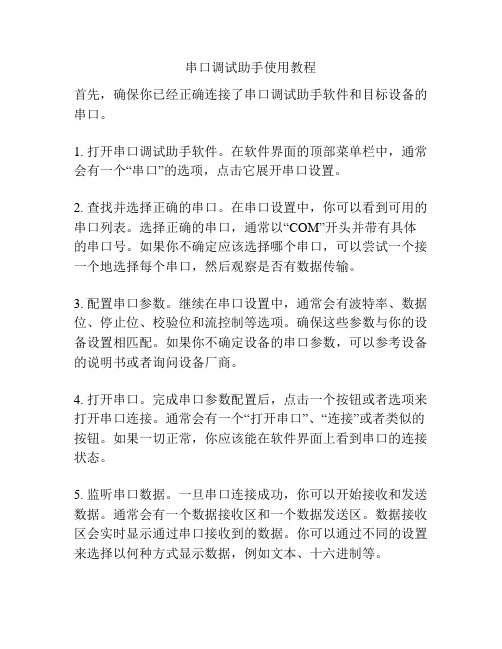
串口调试助手使用教程首先,确保你已经正确连接了串口调试助手软件和目标设备的串口。
1. 打开串口调试助手软件。
在软件界面的顶部菜单栏中,通常会有一个“串口”的选项,点击它展开串口设置。
2. 查找并选择正确的串口。
在串口设置中,你可以看到可用的串口列表。
选择正确的串口,通常以“COM”开头并带有具体的串口号。
如果你不确定应该选择哪个串口,可以尝试一个接一个地选择每个串口,然后观察是否有数据传输。
3. 配置串口参数。
继续在串口设置中,通常会有波特率、数据位、停止位、校验位和流控制等选项。
确保这些参数与你的设备设置相匹配。
如果你不确定设备的串口参数,可以参考设备的说明书或者询问设备厂商。
4. 打开串口。
完成串口参数配置后,点击一个按钮或者选项来打开串口连接。
通常会有一个“打开串口”、“连接”或者类似的按钮。
如果一切正常,你应该能在软件界面上看到串口的连接状态。
5. 监听串口数据。
一旦串口连接成功,你可以开始接收和发送数据。
通常会有一个数据接收区和一个数据发送区。
数据接收区会实时显示通过串口接收到的数据。
你可以通过不同的设置来选择以何种方式显示数据,例如文本、十六进制等。
6. 发送数据。
如果你需要通过串口发送数据到目标设备,你可以在数据发送区输入相应的数据,然后点击发送按钮或者类似的选项。
通过串口调试助手,你可以发送文本、十六进制等各种类型的数据。
7. 保存数据。
如果你需要保存通过串口接收或发送的数据,你可以使用串口调试助手提供的保存功能。
通常会有一个保存按钮或者菜单选项,点击它可以将数据保存为文件。
8. 关闭串口。
当你不再需要使用串口时,记得关闭串口连接。
一般会有一个“关闭串口”或者类似的按钮。
这样可以释放串口资源,同时避免不必要的错误。
以上就是使用串口调试助手的基本步骤。
根据不同的软件界面和功能设置,可能会略有差异,但基本原理是相似的。
请根据具体软件的说明和使用指南进行相关操作。
串口调试助手使用说明和技术总结

串口调试助手使用说明和技术总结一、引言二、使用说明1.硬件准备:首先需要一对串口线,将电脑的串口与设备的串口进行连接。
确保连接正确无误。
2. 软件安装:选择一款合适的串口调试助手软件,如Tera Term、SecureCRT等,并进行安装。
3.打开串口:打开串口调试助手软件,选择正确的串口端口号,并设置波特率。
一般情况下,设备的串口通信参数可以在设备的说明书中找到。
4.进行数据收发:点击软件界面上的“打开串口”按钮后,即可开始进行数据的收发。
可以直接在软件的发送窗口中输入要发送的数据,并点击“发送”按钮,或者通过点击“读取文件”按钮,从本地文件中读取数据并发送。
同时,接收到的数据也会在软件的接收窗口中实时显示。
5.数据解析:对于不同格式的数据,可以通过软件提供的解析功能进行解析。
一般情况下,串口数据是以字节流的形式进行传输的,解析时需要将字节解析为可读的格式。
6.其他功能:串口调试助手软件一般还提供了其他功能,如数据录制、数据回放、数据比对等。
根据实际需求,可以灵活运用这些功能。
三、技术总结1.串口通信协议:串口调试助手在数据收发过程中依赖于串口通信协议。
常见的串口通信协议有RS232、RS485等。
了解和理解这些协议对于正确使用串口调试助手非常重要。
3.数据解析:串口调试助手常常需要对收到的字节流进行解析,将其转化为可读的数据。
这需要根据具体的协议和数据格式进行解析工作,例如将十六进制数据转化为ASCII码等。
4.数据录制与回放:一些串口调试助手软件提供数据录制和回放功能,方便在需要时重新进行调试或查看数据。
这对于复杂系统的调试和故障排除非常有用。
5.多串口支持:一些串口调试助手软件支持多串口同时进行数据收发和调试。
这对于同时调试多个设备通信时非常方便。
6.错误处理:在使用串口调试助手过程中,可能会遇到数据传输错误、设备无响应等问题。
正确处理这些错误非常重要,可以使用软件提供的日志记录功能或者手动检查设备连接等方式来定位和解决问题。
串口调试工具使用
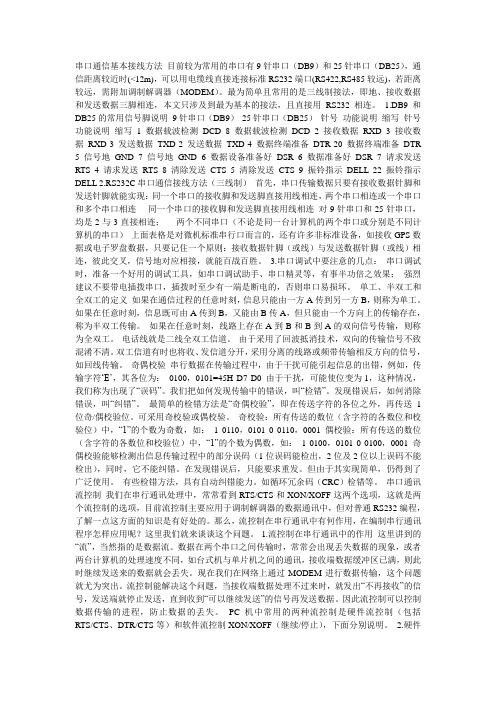
串口通信基本接线方法目前较为常用的串口有9针串口(DB9)和25针串口(DB25),通信距离较近时(<12m),可以用电缆线直接连接标准RS232端口(RS422,RS485较远),若距离较远,需附加调制解调器(MODEM)。
最为简单且常用的是三线制接法,即地、接收数据和发送数据三脚相连,本文只涉及到最为基本的接法,且直接用RS232相连。
1.DB9和DB25的常用信号脚说明9针串口(DB9)25针串口(DB25)针号功能说明缩写针号功能说明缩写 1 数据载波检测DCD 8 数据载波检测DCD 2 接收数据RXD 3 接收数据RXD 3 发送数据TXD 2 发送数据TXD 4 数据终端准备DTR 20 数据终端准备DTR 5 信号地GND 7 信号地GND 6 数据设备准备好DSR 6 数据准备好DSR 7 请求发送RTS 4 请求发送RTS 8 清除发送CTS 5 清除发送CTS 9 振铃指示DELL 22 振铃指示DELL 2.RS232C串口通信接线方法(三线制)首先,串口传输数据只要有接收数据针脚和发送针脚就能实现:同一个串口的接收脚和发送脚直接用线相连,两个串口相连或一个串口和多个串口相连·同一个串口的接收脚和发送脚直接用线相连对9针串口和25针串口,均是2与3直接相连;·两个不同串口(不论是同一台计算机的两个串口或分别是不同计算机的串口)上面表格是对微机标准串行口而言的,还有许多非标准设备,如接收GPS数据或电子罗盘数据,只要记住一个原则:接收数据针脚(或线)与发送数据针脚(或线)相连,彼此交叉,信号地对应相接,就能百战百胜。
3.串口调试中要注意的几点:串口调试时,准备一个好用的调试工具,如串口调试助手、串口精灵等,有事半功倍之效果;强烈建议不要带电插拨串口,插拨时至少有一端是断电的,否则串口易损坏。
单工、半双工和全双工的定义如果在通信过程的任意时刻,信息只能由一方A传到另一方B,则称为单工。
友善串口调试助手教程

友善串口调试助手教程友善串口调试助手是一款功能强大的串口调试工具,可以帮助开发人员在进行串口通信时进行数据的传输、接收和调试。
它提供了简单易用的用户界面和丰富多样的功能,非常适合初学者和经验丰富的开发人员使用。
下面是友善串口调试助手的教程,帮助大家快速上手使用该工具。
第一步:安装友善串口调试助手首先,我们需要在友善电子官网上下载友善串口调试助手的安装包,然后进行安装。
安装完成后,可以在桌面或开始菜单上找到友善串口调试助手的图标,点击运行即可打开工具。
第二步:连接串口设备在使用友善串口调试助手之前,我们需要将要调试的串口设备连接到计算机上。
可以使用串口转USB的转接线,将串口设备与计算机连接起来。
第三步:选择串口打开友善串口调试助手后,首先要选择正确的串口。
点击工具栏上的“串口选择”按钮,会弹出一个下拉菜单,列出当前计算机上可用的串口。
选择要调试的串口,并点击确定即可。
第四步:设置串口参数在选择了串口后,点击工具栏上的“串口参数设置”按钮,会弹出一个设置窗口。
在这个窗口中,可以设置串口的波特率、数据位、停止位和校验位等参数。
根据具体的串口设备要求,设置相应的参数,然后点击确定保存设置。
第五步:发送和接收数据在设置好串口参数后,就可以开始发送和接收数据了。
在工具栏上有一个文本框,可以输入要发送的数据。
在文本框中输入完数据后,点击“发送”按钮,数据就会被发送到串口设备上。
同时,在工具的主界面上会显示串口设备返回的数据,方便进行接收和调试。
第六步:保存和加载数据友善串口调试助手还提供了保存和加载数据的功能。
在工具栏上有一个“保存”按钮,可以将当前接收到的数据保存到本地文件中。
点击“保存”按钮后,会弹出一个保存对话框,选择保存的文件路径和文件名后即可保存数据。
类似地,点击工具栏上的“加载”按钮,可以加载之前保存的数据文件到工具中。
第七步:其他功能友善串口调试助手还提供了其他一些实用的功能,如自定义数据发送周期、自动回复数据等。
串口调试工具怎么使用

串⼝调试⼯具怎么使⽤BOAST可以作为通⽤的串⼝调试⼯具。
串⼝调试⼯具可以⽤来调试串⼝通信程序。
这时:串⼝调试⼯具作为⼀端,串⼝通信程序作为另外⼀端。
调试时,⼀端发送,另外⼀端接收。
多机情况下,⽤串⼝线连接 2台电脑就可以了。
注意:电脑接⼝始终是针的!这样,就需要⼀根两端都是孔的串⼝线。
检测电脑的串⼝是否正常:如果只有1台电脑,可以短接串⼝的 2、3针(不过,⼩⼼烧坏了串⼝!)这时可以⽤串⼝调试⼯具发送数据,如果串⼝功能正常,串⼝调试⼯具的接收窗⼝会有数据回显;否则,串⼝功能不正常。
当然,1台电脑也可以⽤串⼝调试⼯具来调试串⼝通信程序,这时就不需硬件,但需要虚拟串⼝软件⼯具也可以作为以BOAST为⾸的,国内数字称重传感器通讯调试⼯具。
作者在上位机软件开发过程中,根据⾃⼰的实际需要编写了这款⼯具软件。
为串⼝通讯调试带来了⽅便。
软件编写过程中,参考SSCOM32.exe的⼏项典型功能,并作了⼀些改进。
如果2端都是本计算机上的串⼝,⼀定确认串⼝调试助⼿打开的是您指定的串⼝。
参数设置如下图所⽰点击“打开串⼝”,左边的红⾊区域变绿⾊即打开成功,若不成功,请将串⼝选项调换成“COM2”、“COM3”等。
使⽤16进制调试使⽤16进制调试,您可以使⽤16进制调试串⼝的数据,⽤于检验其他软件的包⽂。
在左侧找到16进制显⽰的⽂字,并点击该复选框。
打开串⼝后接收到的信息即以16进制显⽰,同时发送的信息也按照16进制格式解析发送。
使⽤字符串收发如果您选择了ASCII显⽰复选框,那么就进⼊ascii码传送⽅式。
该模式下,收到和发送的字符串将原本不变的显⽰与发送。
注:如果有⾮ascii码字符,可能不会正确显⽰。
使⽤⽂件传输功能使⽤⽂件传输功能,您可以在2台电脑上传输⽂件,这对于某些特定场合可以⽤到该功能。
⾸先由接收⼀端在打开串⼝后,按下接收⽂件按钮。
选择⽂件后,按下发送按钮,(vista下如果选择发送⽂件按钮没有效果,请把本程序设置为⽤兼容模式运该程序,windows XP SP2兼容模式即可)⽂件开始传输中,这时2端都可以看到发送的进度条。
- 1、下载文档前请自行甄别文档内容的完整性,平台不提供额外的编辑、内容补充、找答案等附加服务。
- 2、"仅部分预览"的文档,不可在线预览部分如存在完整性等问题,可反馈申请退款(可完整预览的文档不适用该条件!)。
- 3、如文档侵犯您的权益,请联系客服反馈,我们会尽快为您处理(人工客服工作时间:9:00-18:30)。
2.3 在键盘上发送英文字符
a)在接收区/键盘发送区的输入框中用鼠标点一下。
b)在键盘按下按键立刻发送。
在这里不能发送回车换行,也不能发送汉字,若要发送请在单字符串发送区发送。
3 发送数据
可以发送单字符串,多字符串(字符串序列)或直接在键盘上发送英文字符。有两种发送数据格式,一种是普通的字符串,另外一种是十六进制数据即 HEX 格式数据。发送 HEX 格式数据时要在字符串输入区中输入 HEX 格式字符串,并且要将相应区内的十六进制发送选项选中。
c) 点击发送按钮。发送后,按钮上的数字作为当前字符串序号保存起来,此序号在自动循环发送中要用到它。
3.2.2 发送多个字符串(字符串序列)
a) 输入多个字符串。
b) 如果要发送 16 进制数据, 将相应。
串口调试器comport debuger2.0怎么使用 悬赏分:0 | 解决时间:2011-1-19 20:53 | 提问者:万众百货
问题补充:
我想刷卫星电视机盒试试usb转ttl小板有没用
最佳答案 为简单明了,有些不言自明的功能不作介绍。
1 串口调试助手
1.1 设置串口参数:
串口号:1-16
波特率:600-256000,>115200 时需要硬件支持。
2 接收区/键盘发送区
2.1 接收数据
a) 设置串口参数
b) 如果要按十六进制形式显示接收数据,将十六进制显示选项选中。
c) 点击打开/关闭串口区中的打开串口按钮。
2.2 显示接收数据的长度
例:HEX 格式数据字符串 12 34 AB CD FF
3.1 单字符串发送区
3.1.1自动发送,自动发送周期:
此项功能可以每隔一段时间反复地自动发送输入框中的数据,点击自动发送按钮后即启动自动发送功能。
自动发送周期最大为 65535mS。
3.2 多字符串发送区
在多字符串发送区可以发送一个字符串,或者自动地、依次发送所有的字符串。
d) 点击自动循环发送按钮。
延时时间到达后发送当前字符串( 见3.2.1的步骤 c) )的下一个字符串,间隔一段时间后再发送下一个。发送完毕自动从头开始继续发送。
4 打开/关闭串口区
下载后打开串口
请把鼠标移到“接收区/键盘发送区”和“多字符串发送区”之间,当鼠标形状发生变化时按下鼠标器的左键不松开,然后移动鼠标,将“多字符串发送区”的宽度调宽一些,让“间隔时间”显露出来。
3.2.1发送一个字符串
a) 输入字符串。
b) 如果要发送 16 进制数据, 要先在字符串后的 HEX 选项框中打上对勾。
